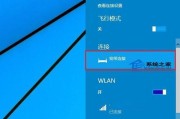Win10操作系统中的应用商店程序为用户提供了丰富的应用程序资源,方便用户下载和安装各种实用的应用。然而,对于一些新手用户来说,可能还不太清楚如何正确地使用和操作Win10的应用商店程序。本文将为大家详细介绍Win10应用商店的安装和使用方法,帮助大家更好地利用这一功能。
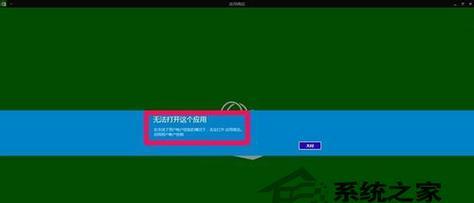
一、如何打开Win10应用商店
通过开始菜单或任务栏上的“商店”图标,可以直接打开Win10的应用商店。也可以通过在开始菜单搜索栏中输入“MicrosoftStore”来快速找到并打开应用商店。
二、浏览应用商店中的应用
在应用商店的首页,你可以看到推荐的热门应用、新上架应用以及分类排行榜等内容。点击不同的分类标签,可以浏览到对应类型的应用列表。
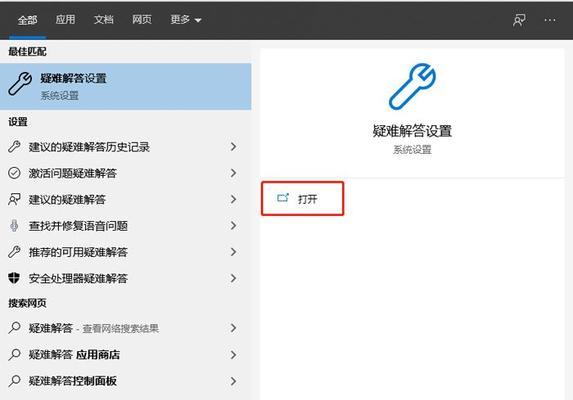
三、搜索想要安装的应用
如果已经有目标应用名称或关键字,可以直接在应用商店首页的搜索栏中输入进行搜索。搜索结果将显示相关的应用,可以根据评分、下载量和发布时间等条件进行筛选。
四、查看应用详情
点击应用商店中的应用,可以进入应用详情页面。在这里可以查看应用的介绍、截图、评价和开发者信息等,以便更好地了解这个应用。
五、安装应用
在应用详情页面中,点击“获取”或“安装”按钮可以开始下载和安装应用。如果需要登录Microsoft账户,要确保已经登录或创建了一个账户。
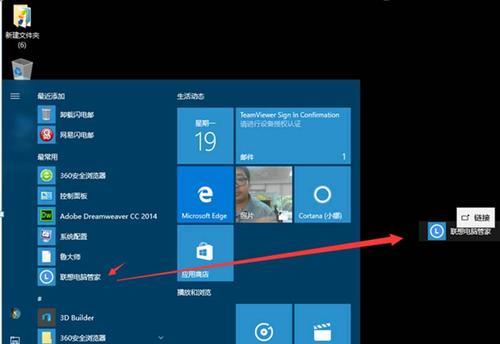
六、管理已安装的应用
在Win10的开始菜单中,可以找到已安装的应用。右键点击应用图标,可以选择卸载、固定到任务栏等操作。
七、更新已安装的应用
Win10会自动检测并提示可用的应用更新。在开始菜单中找到MicrosoftStore图标,打开商店后点击右上角的“...”按钮,选择“下载和更新”,然后点击“获取更新”按钮,即可更新所有应用。
八、应用商店设置
在Win10的开始菜单中找到MicrosoftStore图标,打开商店后点击右上角的“...”按钮,选择“设置”,可以调整一些应用商店的偏好设置。
九、解决常见问题
如果在使用过程中遇到了问题,可以尝试通过重启电脑或清除MicrosoftStore的缓存等方法进行解决。
十、充分利用应用商店
应用商店不仅仅有应用程序,还有游戏、音乐、电影和书籍等资源。你可以根据自己的兴趣和需求,充分利用应用商店提供的各种资源。
十一、保持应用更新和安全
及时更新已安装的应用程序可以获得最新的功能和修复bug。同时,确保下载的应用程序是来自可信任的开发者,以确保安全性。
十二、推荐的实用应用程序
本文为大家推荐几款在Win10应用商店中评价较高且实用的应用程序,帮助大家更好地利用Win10系统功能。
十三、高效下载应用的技巧
在应用商店中下载大型应用程序时,可以通过在设置中更改下载位置为其他磁盘分区,从而提高下载速度和释放系统盘空间。
十四、如何管理应用程序权限
在Win10系统中,可以对已安装的应用程序进行权限管理,以保护个人隐私和系统安全。
十五、
通过本文的指南,相信大家已经掌握了Win10中应用商店程序的安装和使用方法。希望大家能够充分利用这一功能,下载和使用优质的应用程序,提升工作和生活效率。
标签: #应用商店